Како покренути и конфигурисати наратор преко поставки рачунара у оперативном систему Виндовс 8.1
У претходним чланцима говорио сам о алатки Наратор у (Narrator)оперативном систему Виндовс 8.1(Windows 8.1) и о томе како је она знатно побољшана у односу на верзију Виндовс 7(Windows 7) . У оперативном систему Виндовс 8.1(Windows 8.1) га заправо вреди користити и постоји много опција које ће вам помоћи да то учините. Наратор(Narrator) ће прочитати шта је на вашем екрану, а сада имате избор од три компјутерски генерисана гласа који више звуче као прави говор него као компјутер. Али, како је то уобичајено у Виндовс 8.к(Windows 8.x) оперативним системима, ову алатку можете користити и из подешавања рачунара(PC Settings) и покренути је са уређаја додиром, а не само са радне површине(Desktop) . Ево како да покренете и конфигуришете Наратор(Narrator), користећи подешавања рачунара(PC Settings) .
Где пронаћи наратора(Narrator) у подешавањима рачунара(PC Settings)
У оперативном систему Виндовс 8.1, можете доћи и до наратора(Narrator) преко подешавања рачунара(PC Settings) . Ако још нисте упознати са подешавањима рачунара(PC Settings) , прочитајте наш детаљан водич: Шест начина за приступ подешавањима рачунара(Six Ways to Access PC Settings) .
Када сте на главном екрану поставки(PC Settings) рачунара, погледајте изборе на левој страни екрана и изаберите Лакоћа приступа(Ease of Access) .

На екрану Лакоћа приступа(Ease of Access) , видећете све опције наведене и на левој страни екрана. Наратор(Narrator) се налази на врху листе и подразумевано је изабран.

Видећете чист, добро распоређен и једноставан за коришћење екран поставки оперативног система Виндовс 8.1 . (Windows 8.1)Екран не садржи листу свих опција које ћете видети када отворите Наратор(Narrator) на радној површини(Desktop) , али најкориснија подешавања су ту. Ако желите потпуни преглед коришћења ове алатке директно са радне(Desktop) површине , препоручујемо вам да прочитате овај водич: Како да користите наратор на Виндовс 8.1 десктоп рачунарима(How to Use the Narrator on Windows 8.1 Desktop PCs) .
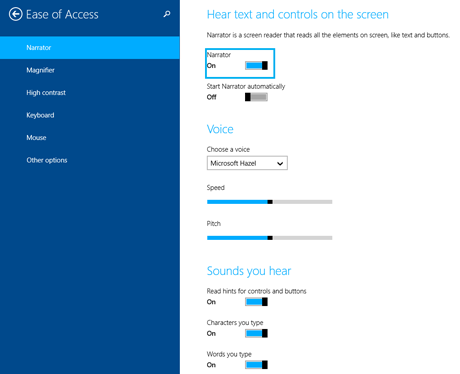
Опције на овом екрану су за укључивање/искључивање Наратора(Narrator) , глас који чујете (и повезана подешавања), звукове које ће Наратор(Narrator) пуштати за различите радње, као и опције за ваш курсор и тастере.
Сваки избор има клизач. Као што можете замислити, не можете да промените ниједно од подешавања док се Наратор(Narrator) не укључи. Након тога, све опције су постављене на Укључено(On) осим последње, а то је опција типа-поклизања додирног екрана. Желећете да експериментишете са свим подешавањима да видите шта вам најбоље одговара.
Када се наратор(Narrator) укључи, његова икона се појављује на траци задатака на радној површини(Desktop) . Међутим, подразумевано је минимизиран при покретању.

Истраживање опција у Наратору(Narrator) из подешавања рачунара(PC Settings)
Затим бисмо желели да објаснимо сва подешавања наратора(Narrator) која се налазе у подешавањима рачунара(PC Settings) :
Глас(Voice) – овде бирате глас који желите да чујете. Још једном, у верзији на енглеском језику, можете изабрати Давида(David) (стандардни Американац), Хедду(Hedda) (женски глас који говори мешавину немачког(German) и енглеског(English) ), Хазел(Hazel) (женски британски енглески) и Зира(Zira) (стандардни женски Американац). Можете одабрати брзину којом глас говори и можете контролисати висину гласа. Вреди се поиграти са тим подешавањима да чујете како мењају гласове. Сматрам да су подразумеване поставке веома пријатне.

Звукови које чујете(Sounds you hear) – овде конфигуришете шта наратор(Narrator) чита уместо вас. Избори су:
"Read hints for controls and buttons" - this works like an audible version of ToolTips
"Characters you type" - unless you are a very slow hunt-and--peck typist, Narrator won't be able to keep up with you and I'd suggest turning this off
"Words you type" - the usefulness of this also depends on how fast you type; as a very fast typist I immediately turned it off
"Lower the volume of other apps when Narrator is running" - if you need to hear what Narrator says, and if the apps you are using make a lot of noise, this one should be left on
„Пусти аудио сигнале“("Play audio cues") – Наратор(Narrator) има сопствени скуп звукова које пушта када се одвијају одређене радње; требало би да експериментишете са овим да видите да ли је корисно за вас

Курсор и тастери(Cursor and keys) – овај одељак се бави курсором Наратор(Narrator) (плави оквир који уоквирује оно што Наратор(Narrator) чита) и тастатуром. Избори су:
"Highlight the cursor" - if you don't like the blue box, you can hide it
"Have insertion point follow Narrator" - this actually means that Narrator follows if you navigate from item to item with the tab key
„Активирај тастере на тастатури на додир када подигнем прст са тастатуре“("Activate keys on touch keyboard when I lift my finger off the keyboard") – овај је посебно за кориснике екрана осетљивог на додир који куцају клизањем прстију од тастера до тастера; Наратор(Narrator) неће покушати да прочита све остале тастере које пређете и само ће нешто рећи када подигнете прст са тастера

Коришћење наратора
Када се Наратор(Narrator) покрене, без обзира на то како сте то урадили, он ради као на радној површини(as on the Desktop) . Као што ћете и сами видети, Наратор(Narrator) ради једнако добро на уређајима са екраном осетљивим на додир и, као што смо видели овде, може се лако конфигурисати преко подешавања рачунара(PC Settings) .
Ако сте користили Наратор(Narrator) на уређају са екраном осетљивим на додир, реците нам шта мислите о томе у коментарима испод. Немам екран осетљив на додир, па бих заиста волео да чујем ваше мишљење.
Related posts
Једноставна питања: Шта је Хандс-фрее режим у оперативном систему Виндовс 8.1?
Комплетан водич за качење свега на почетни екран оперативног система Виндовс 8.1
35 пречица на тастатури које повећавају вашу продуктивност у оперативном систему Виндовс 8.1
Како користити Наратор на Виндовс 8.1 десктоп рачунарима
Како користити траку задатака у оперативном систему Виндовс 7 и Виндовс 8.1
Трака са алаткама за брзи приступ у оперативном систему Виндовс 10: Све што треба да знате
Како покренути радну површину у Виндовс 8 и Виндовс 8.1
Како да направите сопствену прилагођену листу за прескакање у оперативном систему Виндовс 7 и Виндовс 8.1
Како да персонализујете подешавања аутоматске репродукције у Виндовс-у за све медије и уређаје
Како да користите и прилагодите брза подешавања за Виндовс 11 -
Како да подесите Виндовс 8.1 да приказује више плочица на почетном екрану
Како отворити Филе Екплорер и Виндовс Екплорер: 12 начина -
6 начина за отварање командног прозора Покрени у оперативном систему Виндовс
5 начина да двапут кликнете једним кликом у Виндовс-у
Како закачити на Старт мени у оперативном систему Виндовс 11 -
Како извршити претрагу природног језика у оперативном систему Виндовс 8.1
18 начина да отворите подешавања у оперативном систему Виндовс 11 -
Како снимити Виндовс апликације и подељени екран са два монитора
Како да користите обавештења Акционог центра Виндовс 10 -
Представљамо Виндовс 8 и Виндовс 8.1: 6 начина за приступ почетном екрану
